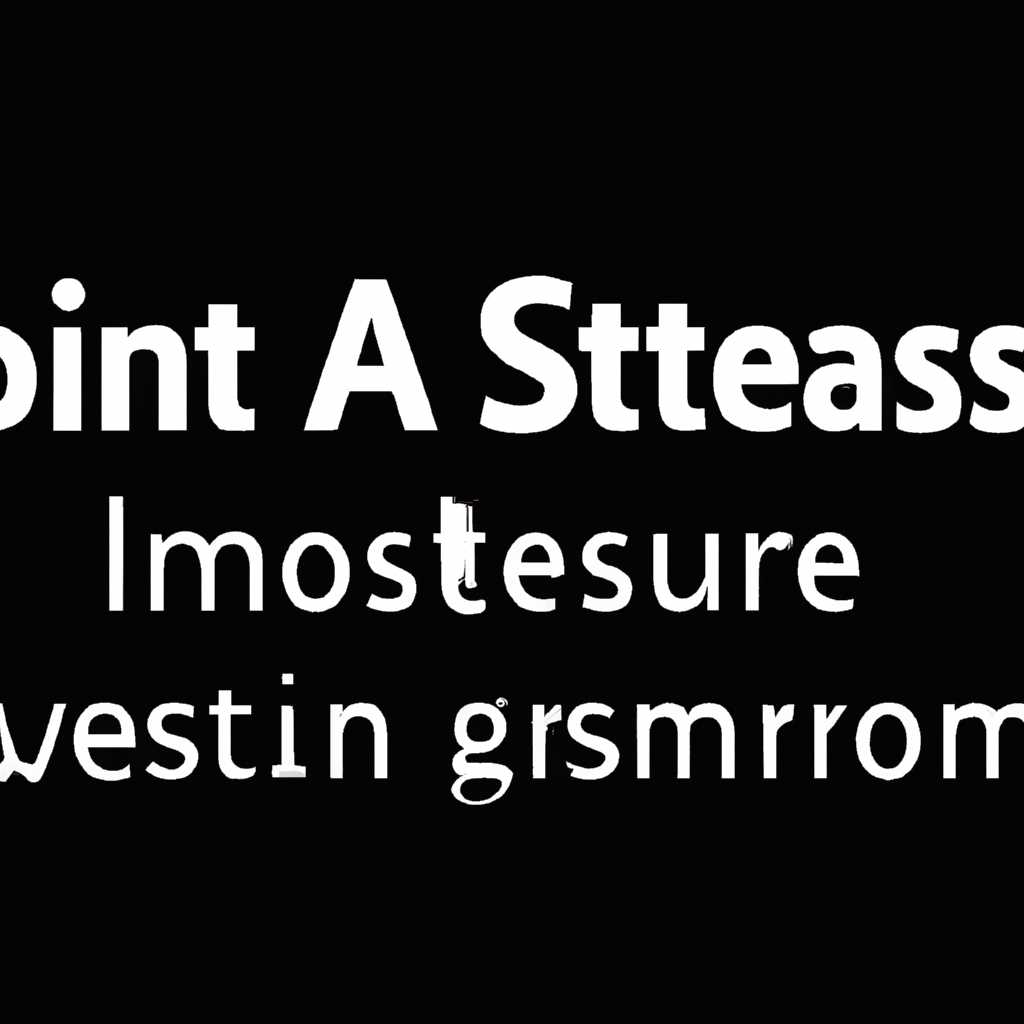- Возможные проблемы и их решения при использовании сканеров в операционной системе Astra Linux SE 15
- Проверка поддержки сканера в Linux на уровне драйверов
- Настройка рабочей станции
- Настройка серверной станции для доступа к сканеру по Wi-Fi
- Как подключить сканер к компьютеру с Linux
- Предоставление своей учётной записи права на работу со сканером
- Решение общих проблем с подключением сканеров
- Видео:
- Astra linux 2023 ➤ Моё мнение
Возможные проблемы и их решения при использовании сканеров в операционной системе Astra Linux SE 15
Сканеры являются незаменимыми устройствами для многих пользователей, позволяющими быстро и удобно преобразовывать бумажные документы в электронный формат. Однако, в операционной системе Astra Linux SE 15 могут возникнуть некоторые проблемы с работой сканеров. Часто пользователи сталкиваются с ситуацией, когда сканер не обнаруживается в системе или не работает должным образом.
Примером проблемы может быть ситуация, когда сканер появляется в списке устройств, но не реагирует на команды и не выполняет сканирование. В таком случае следует проверить правильность установки и настройки сканера.
В первую очередь, следует убедиться, что сканер правильно установлен и подключен к компьютеру. Если у вас аналогичная проблема ранее не возникала, то проведите проверку подключения кабеля и возможно попробуйте подключить сканер к другому порту USB или другому компьютеру. Также можно попробовать установить обновление для системы Astra Linux SE 15 и обновить драйверы сканера.
Если проблема никуда не исчезает, следует обратиться к документации по использованию сканера. Также полезным может быть обращение к производителю сканера для получения дополнительной технической поддержки и решения возникших проблем.
Одним из возможных решений проблемы с работой сканера в Astra Linux SE 15 может быть проверка прав доступа к устройству сканера. Для этого следует открыть терминал и выполнить команду scanimage -L для проверки, видит ли система сканер. Если система не видит сканер, то можно попробовать выполнить команду с правами суперпользователя, добавив перед ней префикс sudo.
Если сканер все еще не обнаруживается, следует проверить настройки прав доступа и группы у текущего пользователя. Для этого можно выполнить команду lsusb и найти в списке устройств свой сканер. Устройство сканера должно быть перечислено и выглядеть примерно как Bus XXX Device XXX: ID xxxx:yyyy Brother industries, Ltd MFC-XXXX. Если ваш сканер есть в списке устройств, но его права доступа не позволяют работать с ним, это может быть причиной проблемы.
Если проблема с доступом к устройству сканера связана с правами группы, то следует создать и добавить текущего пользователя в нужную группу. Типичной группой для сканеров является группа scanner. Для создания группы можно использовать команду sudo groupadd scanner, а для добавления пользователя в группу — sudo usermod -aG scanner имя_пользователя. После добавления пользователя в группу, необходимо перезагрузить систему для применения изменений.
Если одно из вышеуказанных решений не помогло, следует обратиться к специалисту по настройке и управлению системой Astra Linux SE 15 для более глубокой проверки и поиска проблемы. Специалист сможет провести детальный анализ работы системы, ядра и сканера, а также предложить более точные и специфические решения проблемы.
Сожалению, не всегда проблемы с работой сканера в Astra Linux SE 15 удается решить просто и быстро. Однако, соответствующая проверка и настройка устройства сканера, а также обновление системы и драйверов скорее всего помогут в решении данной проблемы. В случае, если проблемы с работой сканера продолжаются, рекомендуется обратиться к специалисту для получения дополнительной помощи и поддержки.
Проверка поддержки сканера в Linux на уровне драйверов
Для решения проблем с работой сканеров в Astra Linux SE 15 важно проверить поддержку сканера на уровне драйверов. Это можно сделать, выполнив несколько простых команд в командной строке Linux.
1. Откройте терминал и введите команду sudo sane-find-scanner. Эта команда позволит сканировать систему и найти подключенные сканеры.
- Если сканер обнаружен, вы увидите информацию о нем. В этом случае проблема скорее всего в другой части настройки.
- Если сканер не найден, необходимо обратиться к серверной документации производителя сканера или к его технической поддержке, чтобы узнать, есть ли поддержка сканера в Linux.
2. Если сканер найден, вы можете проверить поддержку на уровне драйверов. Введите команду lsusb, чтобы увидеть список подключенных USB-устройств. Введите команду watch -n 1 lsusb, чтобы наблюдать за списком устройств в режиме реального времени.
- Найдите в списке устройств, связанных со сканером. Обратите внимание на значения, которые начинаются с «Brother» или «Canon», в зависимости от модели сканера.
- Если значения со сканером присутствуют в списке, это говорит о том, что драйвер сканера верно распознается системой Linux.
- Если сканер не отображается в списке или отображается с ошибками, проверьте, имеет ли компьютер права доступа к сканеру. В данном случае рекомендуется установить права доступа к сканеру следующей командой:
sudo chmod 777 /dev/bus/usb/XXX/YYY, где XXX и YYY — это числа, соответствующие вашему сканеру в списке устройств.
Важно отметить, что проверка поддержки сканера на уровне драйверов может быть только первым шагом в решении проблем с работой сканера в Linux. Если проблема не решена после обновления драйверов, следует проверить обновления ядра Linux, а также обратиться к документации и службе поддержки производителя сканера.
Настройка рабочей станции
Для установки и настройки сканера в операционной системе Astra Linux SE 15 вам потребуется следовать ряду шагов. В первую очередь необходимо установить драйвера для вашего сканера. Если у вас есть диск с драйверами от производителя сканера, воспользуйтесь им. Если же такого диска нет, то можно попробовать использовать драйверы, включенные в состав операционной системы.
Во-вторых, вам может понадобиться второй сканер, если у вас есть возможность. Это связано с тем, что Astra Linux SE 15 не всегда корректно работает с моделями сканеров разных производителей. Поэтому иметь ещё один сканер может помочь вам в решении проблем, связанных с распознаванием сканеров.
Также, следует убедиться, что у вас достаточные права на установку и обновления программного обеспечения. Для этого выполните вход на компьютер под пользователем с правами администратора или суперпользователя.
После установки драйверов и прав, необходимых для управление сканером, вы можете перейти к проверке работоспособности сканера. Для этого в терминале введите команду «scanimage -L». Если ваш сканер правильно обращается к устройству, вы увидите его модель в списке обнаруженных сканеров.
Далее вам потребуется создать файл правил для сканера. Для этого вам необходимо открыть текстовый редактор и создать файл со следующим заголовоком:
echo ‘ATTRS{idVendor}==»<вендор>«, ATTRS{idProduct}==»<продукт>«, MODE=»0666″, GROUP=»<группа>«‘ > /etc/udev/rules.d/<имя файла>.rules
Вместо «<вендор>» вставьте идентификатор вендора вашего сканера, вместо «<продукт>» вставьте идентификатор продукта вашего сканера, вместо «<группа>» вставьте группу, в которую должен быть добавлен ваш пользователь.
Сохраните файл в каталоге /etc/udev/rules.d/ с расширением .rules. После сохранения файла правил перезагрузите вашу систему.
После перезагрузки системы проверьте статус вашего сканера с помощью команды «scanimage -L». Если ваш сканер появляется в списке обнаруженных сканеров, то проблема с вашим сканером успешно решена.
Если вы не хотите создавать файл правил вручную, можно воспользоваться готовым файлом проверенных правил для сканеров. Такой файл можно скачать из интернета или получить от других пользователей операционной системы. Для установки такого файла скопируйте его в каталог /etc/udev/rules.d/ и перезагрузите систему.
Теперь вы можете использовать свой сканер в операционной системе Astra Linux SE 15 без проблем. Управление сканером осуществляется с помощью специальных программ или инструментов распознавания. Познайте преимущества Astra Linux SE 15 и улучшите свою рабочую станцию уже сегодня!
Настройка серверной станции для доступа к сканеру по Wi-Fi
Для начала необходимо проверить установки на серверной станции. Сейчас обновления пакетов находятся на уровне linux 2011, что может приводить к проблемам в работе сканера.
Для решения этой проблемы необходимо обновить Astra Linux SE 15 до более новой версии. Обновления можно получить через терминал с помощью команды «sudo apt-get update && sudo apt-get upgrade».
После успешного обновления необходимо проверить доступность сканера для работы в сети. Для этого можно воспользоваться командой «sudo udevadm info -a -n /dev/ваш_сканер | grep ‘idVendor\'».
Полученная информация должна содержать ID производителя (idVendor) и ID устройства (idProduct) сканера. Также можно проверить, отображается ли сканер в списке доступных устройств сети.
Для настройки доступа к сканеру по Wi-Fi необходимо следующим образом:
1. Установить драйвера для вашего сканера. Для этого обратитесь к документации производителя или воспользуйтесь аналогичным решением для подобного устройства.
2. Проверить, что ваш компьютер или серверная станция имеют возможность подключаться и работать с Wi-Fi сетью.
3. Установить необходимое программное обеспечение для управления сканером по Wi-Fi. Можно воспользоваться предоставленным производителем ПО или использовать аналогичное программное обеспечение для других сканеров.
4. Настроить серверную станцию для подключения к сканеру по Wi-Fi. Введите SSID и пароль вашей Wi-Fi сети в настройках серверной станции.
5. После настройки серверной станции, сканер должен быть доступным через Wi-Fi сеть для сканирования документов.
Важно отметить, что новые обновления Astra Linux SE 15 могут улучшить работу сканера, поэтому регулярно проверяйте наличие обновлений и обращайтесь за необходимой поддержкой при возникновении проблем.
Таким образом, настройка серверной станции для доступа к сканеру по Wi-Fi является одним из способов решения проблем, которые могут возникнуть при работе со сканерами в Astra Linux SE 15.
Как подключить сканер к компьютеру с Linux
Подключение сканера к компьютеру с операционной системой Linux может вызвать определенные проблемы, особенно при использовании Astra Linux SE 15. В этом разделе мы рассмотрим способы подключения сканера и возможные решения возникающих проблем.
Для начала, убедитесь, что ваш сканер поддерживается операционной системой Linux. Для этого вам понадобится информация о модели сканера и его производителе. Если поддержки нет, можно попробовать найти сторонние драйверы или альтернативное программное обеспечение.
Если ваш сканер поддерживается, следующим шагом будет настройка прав доступа. Для этого выполните следующие действия:
- Установите необходимые обновления операционной системы Linux. Обновления могут содержать исправления проблем с подключением сканера.
- Установите правильные права для устройства сканера. Для этого в терминале введите команду sudo adduser your_username plugdev (замените «your_username» на ваше имя пользователя).
- Перезапустите компьютер для применения изменений.
После выполнения этих действий можно приступать к настройке сканера на рабочей станции:
- Подключите ваш сканер к компьютеру с помощью USB-кабеля.
- Установите необходимые драйверы для работы сканера. В большинстве случаев драйверы для сканеров доступны в репозиториях операционной системы Linux или на официальном сайте производителя сканера.
- Проверьте, работает ли сканер. Для этого воспользуйтесь утилитой сканирования, которая, как правило, входит в состав установленного программного обеспечения для работы со сканером.
Если ваш сканер не видится настройками сканера в системе, попробуйте выполнить следующие действия:
- Подключите сканер к другому порту USB на компьютере.
- Проверьте настройки сканера в системе. Может быть, сканеру требуется специальная настройка для работы на вашей рабочей станции.
- Проверьте подключение сканера на уровне ядра. Для этого выполните команду sudo lsusb -v в терминале. Если ваш сканер не отображается в списке, возможно, проблема в подключении или в самом устройстве.
Если все вышеперечисленные решения не помогли, обратитесь за помощью к разработчикам устройства или сообществу пользователей Linux. Возможно, вам понадобится обновление ядра системы или специальное программное обеспечение для поддержки вашего сканера.
Предоставление своей учётной записи права на работу со сканером
Для управления правами доступа к устройству сканера в Astra Linux SE 15 используется сервис udev. Правила доступа к устройствам в дистрибутиве Astra Linux SE 15 находятся в каталоге /etc/udev/rules.d/.
Для предоставления своей учётной записи прав на работу со сканером вам следует создать новое правило в этом каталоге. Например, создайте файл с именем «16-userastraetcudevrulesd.rules». Внутри этого файла введите следующую строку:
- ATTRS{idVendor}==»
«, ATTRS{idProduct}==» «, MODE=»0664″, GROUP=»plugdev»
После создания файла правил следует перезапустить службу udev командой:
- sudo service udev restart
При этом вам может потребоваться перезагрузить компьютер, чтобы изменения вступили в силу.
Теперь ваша учётная запись должна иметь права доступа к сканеру. Если у вас возникают проблемы с распознаванием сканера после выполнения этих настроек, вы можете обратиться в группу поддержки Astra Linux SE 15 или проверить установку драйверов сканера.
Решение общих проблем с подключением сканеров
Во-первых, убедитесь в установке драйверов для сканера. Для этого выполните команду «scanimage -L» в терминале. Если сканер не обнаруживается, то проверьте, есть ли у вас права администратора для выполнения данной команды.
Если сканер обнаружен, но вы получаете сообщение об ошибке относительно доступа к устройству, установите правильные права для группы «plugdev». Для этого откройте файл «/etc/udev/rules.d/40-libsane.rules» и добавьте строку «ATTR{idVendor}==»AAaa», ATTR{idProduct}==»BBbb», MODE=»0664″, GROUP=»plugdev»» в соответствующем разделе в зависимости от модели вашего сканера.
После этих настроек перезагрузите компьютер и проверьте работу сканера.
Кроме того, обновление системы может также помочь решить проблемы с работой сканера. Убедитесь, что у вас установлена последняя версия Astra Linux SE 15 и всех связанных с ней пакетов. Проверьте наличие обновлений в меню «Система->Обновление системы».
Если ни один из этих способов не помог решить проблему, вы можете обратиться за поддержкой к разработчикам Astra Linux SE 15 или производителям сканера. Они смогут предоставить дополнительную информацию и помочь в решении возникших проблем.
Видео:
Astra linux 2023 ➤ Моё мнение
Astra linux 2023 ➤ Моё мнение by LinuxShef 5,985 views 2 months ago 15 minutes